Ubuntu Server 17.10 + Posgresql + Apache + PHP 7 + servidor FTP (proftpd)
Hoje vamos criar uma maquina virtual ( VM ) com um ambiente para desenvolvimento web com os recursos especificados acima.
Pré requisitos:
– Ter o programa VirtualBox ( https://www.virtualbox.org/wiki/Downloads ) instalado na sua máquina
– Baixar o Ubuntu Server 17.10 64 bit ( https://www.ubuntu.com/download/server )
– Opcional – Baixar o Cliente FTP Filezilla ( $ sudo apt install filezilla )
Passo 1: Instalando o Ubuntu Server 17.10 64 bit no Virtualbox
No VirtualBox, clique em NOVO
Coloque um nome para identificar seu servidor na VM, não é o nome do servidor no Ubuntu ainda.
Escolha Linux
Versão: Ubuntu (64 bit)
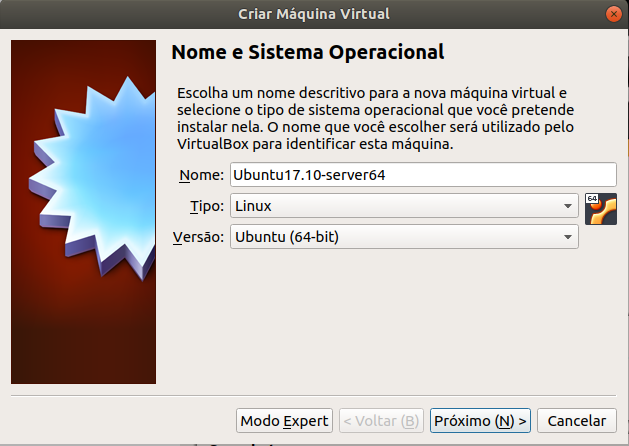
Instalando Ubuntu Server 17.10 no VirualBox
O tamanho da memória pode ficar em 1024 Mb
O disco pode ser de 10GB
Ao clicar em concluir a sua maquina virtual aparece como desligada antes de ligar vamos fazer algumas configurações.
a) Em Maquina/configurações: Desmarque [ ]-Habilitar Áudio;
b) Inicialmente deixe a Rede/Lan em modo NAT para termos acesso a internet e baixar as atualizações do Ubuntu Server
c) Em Armazenamento DRIVER Ótico, selecione a imagem que você baixou veja os pré requisitos;
Configure o nome do servidor e o seu usuário.
Detalhes de como instalar / configurar o seu servidor:
Veja uma versão anterior desse tutorial
( https://susviela.wordpress.com/2017/04/23/ubuntu-server-17-ssh-samba-postgresql-apache-php-parte-i/ )
Inicie o seu servidor e atualize.
$ sudo apt-get update
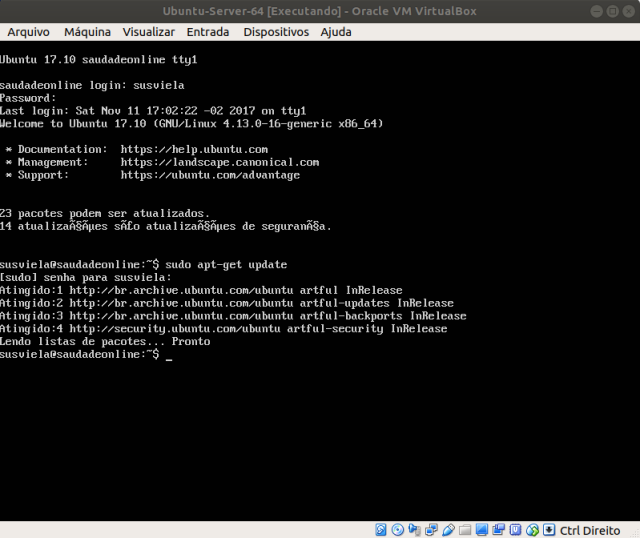
Ubuntu Server 17.10 instalado e atualizado
Vamos precisar definir um IP estático para nosso servidor, isso é feito de forma um pouco diferente das versões anteriores do Ubuntu.
O arquivo de configuração de rede tradicional /etc/network/interfaces não é mais usado.
Desligue o servidor
$ poweroff
Mude a configuração no VirtualBox da placa de rede para Bridge
$ cd /etc/netplan/
$ sudo cp 01-netcfg.yaml 01-netcfg.yaml.bkp
$ sudo nano 01-netcfg.yaml
Atenção: a identação do texto é importante
Para reiniciar sua rede:
$ sudo netplan generate
$ sudo netplan apply
Agora vamos editar o arquivo hosts
$ cd /etc
$ sudo cp hosts hosts.bkp
$ sudo nano hosts
Mude o endereço IP do seu servidor e o nome se for necessário:
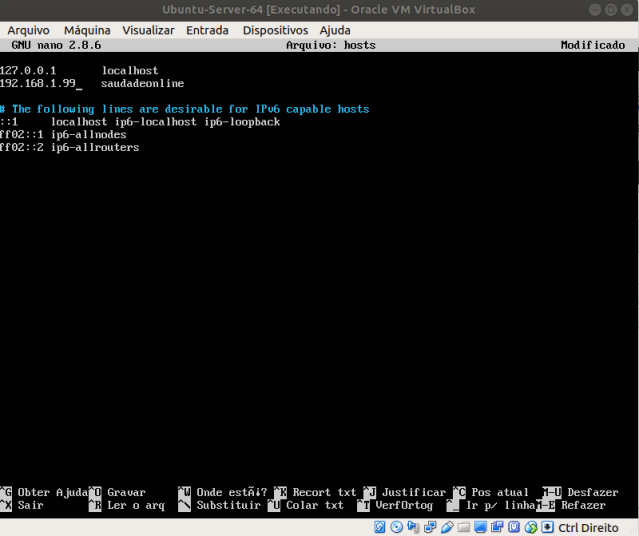
Editando arquivo hosts Ubuntu 17.10
depois digite:
$ echo nomeseuserver> / etc / hostname
$ hostname nomeseuserver
reinicie seu servidor, faça login e digite:
$ ifconfig
tem que aparecer o IP-4 com o endereço que você definiu.
Abra um terminal no seu computador e pode pingar no seu servidor para testar: Veja imagem.
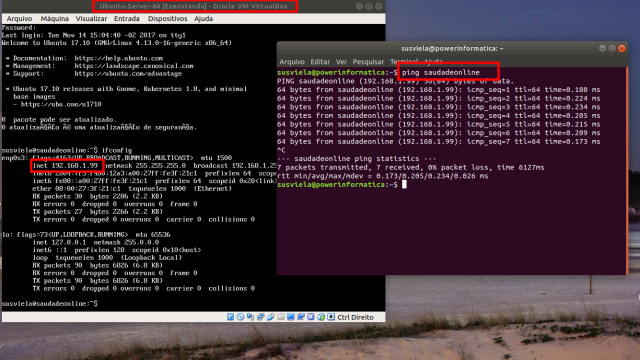
Servidor Ubuntu configurado
Fonte: https://www.howtoforge.com/tutorial/ubuntu-minimal-server-install/2/
Dica: Se após usar um endereço IP fixo a atualização do seu Ubuntu ficar lenta, faça o seguinte:
Podemos priorizar a resposta de resoluções de DNS IPv4 através do arquivo gai.conf (basta remover o comentário que antecede a linha)
$ sudo nano /etc/gai.conf
precedence ::ffff:0:0/96 100
Fonte: http://linuxfirewall.com.br/linuxwp/instalacao/ipv6-desabilitar-ou-nao/
Uma vantagem em usar o VirtualBox é que você pode desligar a maquina salvando o seu estado atual (exatamente como se fosse um notebook) basta clicar no X na janela onde a VM está rodando. Outra vantagem é que você pode exportar essa VM para um outro computador, e até um outro SO.
O melhor mesmo é desligar o servidor.
Feito isso já temos o servidor Ubuntu instalado e atualizado.
Passo 2: Instalando Postgresql
$ sudo apt-get update
$ sudo apt-get install postgresql postgresql-contrib
Tem algumas configurações que devem ser feitas no SGBD PostgreSql veja o link.
Detalhes como instalar configurar o SGBD PostgreSql:
https://susviela.wordpress.com/2017/04/23/ubuntu-server-17-ssh-samba-postgresql-apache-php-parte-v/
Passo 3: Instalando Servidor Web Apache
$ sudo apt-get install apache2
Feito isso o servidor web já pode ser acessado na sua rede com o endereço IP que você definiu para o servidor, digite no seu navegador: http://192.168.1.99 (esse foi o endereço que eu defini para o meu servidor) ou ainda pode usar nome que você definiu http://saudadeonline/ (esse foi o nome que eu defini )
Passo 4: Instalando o PHP
$ sudo apt-get install php
$ sudo apt-get install php7.1-xml
( PDO para o PHP/Postgresql – se você achar necessário )
$ sudo apt-get install php7.1-pgsql
Se por algum outro motivo, você precisar fica a dica abaixo;
——[Dica-1: Editando o arquivo php.ini ]—–
$ cd /etc/php/7.1/apache2
$ sudo cp php.ini php.ini.bkp
$ sudo nano php.ini
Salve o arquivo CTRL+O e saia CTRL+X
——[Fim da dica]—–
Mais detalhes sobre uma instalação PHP em:
Passo 5: Instalando Servidor FTP (proftpd)
$ sudo apt-get install proftpd
após a instalação vamos configurar.
$ cd /etc/proftpd/
$ sudo cp proftpd.conf proftpd.conf.bkp
$ sudo nano proftpd.conf
a) Localize “ServerName”, por volta da linha 15, e altere o nome “Debian” para o nome do seu servidor de FTP.
b) Agora procure pelo Item “User” aproximadamente na linha 68.
O nome de usuário padrão é o proftpd, e o grupo está como “nogroup”
– altere os dois, sugestão: [seu usuario] e o grupo [ftp]
Gravar e sair do nano (CTRL+O / CTRL + X)
Vamos criar o grupo ftp
$ sudo addgroup ftp
$ sudo addgroup [seu usuario] ftp
Como instalamos o servidor web Apache temos que der permissão para o usuario escrever na pasta
$ sudo chown -R 777 /var/www/html
Pronto você já pode acessar seu servidor web via FTP.
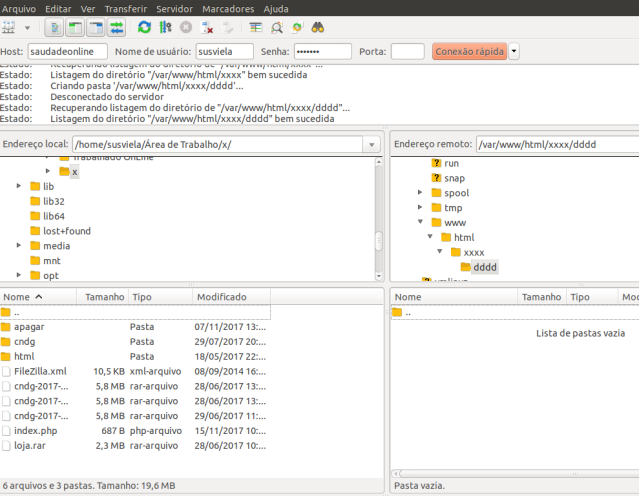
Servidor FTP Proftpd no Ubuntu
https://www.tecdicas.com/20/como-criar-um-servidor-ftp-no-ubuntu-debian
Ajude a manter o BLOG – Faça uma Colaboração :
Criptomoeda Doge:
D7erXNGo3cYcXhVnPny3CGwrr2yc9azuAV
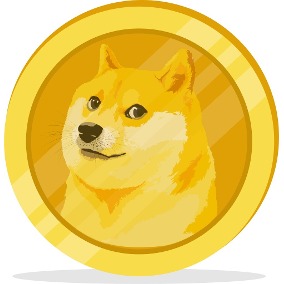
– – / / – –
—- [ Conheça nosso sistema de gestão comercial: POWER Admc ] —-

Olá, excelente tutorial
estou com duvida no seguinte comando
“sudo apt-get php” seria “sudo apt-get install php”?
não prosseguiu a instalação utilizando “sudo apt-get php”
Grato
Obrigado, já corrigido no texto.